
Setting up your Onn Roku TV remote is an essential step to enjoy the full functionality of your smart TV. Whether you've just purchased a new Onn Roku TV or need to reconfigure your existing remote, this guide will walk you through the process of Onn Roku リモコンアプリのセットアップ そして、Onn Roku TV でシームレスな体験を確保してください。
目次
オンン Roku TVについて
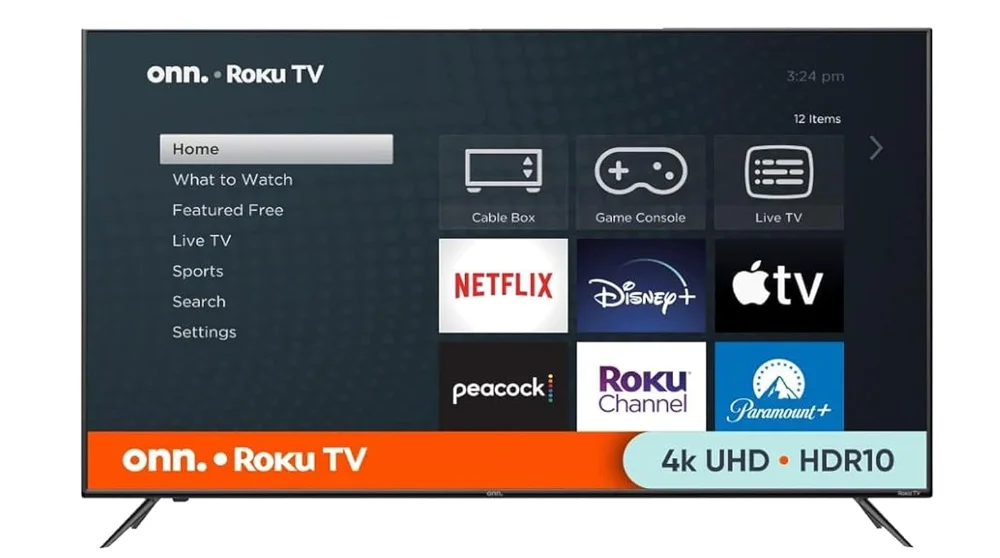
Developed through a partnership between Walmart's Onn brand and Roku, オン Roku テレビ は、使いやすいインターフェースと豊富なストリーミングオプションで知られています。
この統合により、ユーザーはNetflix、Hulu、Disney+、Amazonなどの人気プラットフォームを含む何千ものチャンネルやストリーミングサービスに簡単にアクセスできます。結論として、Onn Rokuテレビはスマートホームエンターテイメントの世界へのアクセスしやすいエントリーポイントを提供します。
Onn Roku TVのエンターテインメントの世界で大いに楽しむためには、リモコンアプリが必要です。Onn Roku TVのリモコンアプリを設定する方法は?ステップバイステップのチュートリアルは以下に表示されています。
オンRokuテレビリモコンの設定方法は?
The setup process for your Onn Roku TV remote may vary depending on your remote type. We'll explore four main categories: Roku Simple Remote (infrared), Roku Voice Remote, a third-party universal remote, and a remote app for smartphones, and provide setup tutorials for each. Don't worry, you can finish Onn Roku TV remote setup without old remote if the old Roku remote isn't working.
オン Roku TV の簡単リモコンの設定
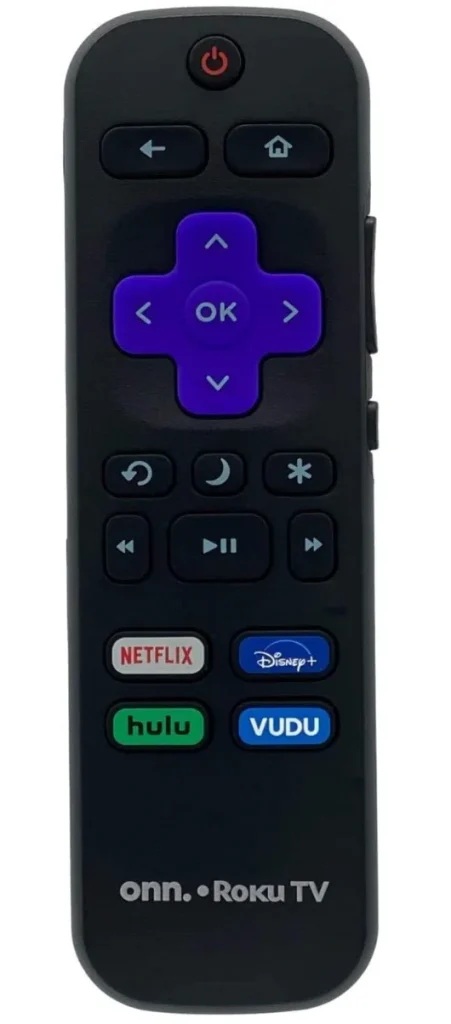
Simple infrared remotes are the most straightforward to set up for your Onn Roku TV. These remotes don't require any special configuration and work right out of the box. Simply insert the batteries, and your remote should be ready to use.
Point the remote at your TV and press the power button to confirm it's working correctly. Once the TV turns on, you can press the Home button on the remote and choose a streaming service to start binge-watching.
If you experience any issues, ensure there are no obstacles between the remote and the TV's infrared sensor.
Onn Roku TVの音声リモコンを設定する
音声リモコンは、簡単なナビゲーションとコンテンツ検索のための音声コマンドを含む強化された機能を提供します。音声リモコンの設定プロセスは、リモコンにペアリングボタンがあるかどうかによって異なる場合があります。
ペアリングボタン付きのリモコンのため:
ステップ1. リモコンに電池を入れてくださいまたは リモコンアプリは完全に充電されています。.
ステップ2. テレビの実際の電源ボタンでOnn Roku TVをオンにします。
ステップ3. 押し続けて ペアリング ボタン (通常はバッテリーコンパートメント内にあります) のために 5秒.

ステップ4. リモコンのステータスライトが点滅するのを待ってください。テレビがペアリング成功を確認するメッセージを表示するはずです。
ペアリングボタンがないリモコンの場合:
ステップ1. リモコンアプリが正常に動作するために十分な電力があることを確認してください。
ステップ2. オンRoku TVをオンにするには、テレビの物理的な電源ボタンを押します。電源ボタンは常にテレビの下部中央にあります。
ステップ3. 押し続けて 戻る そして ホーム リモコンアプリのボタンを5秒間押し続けます。
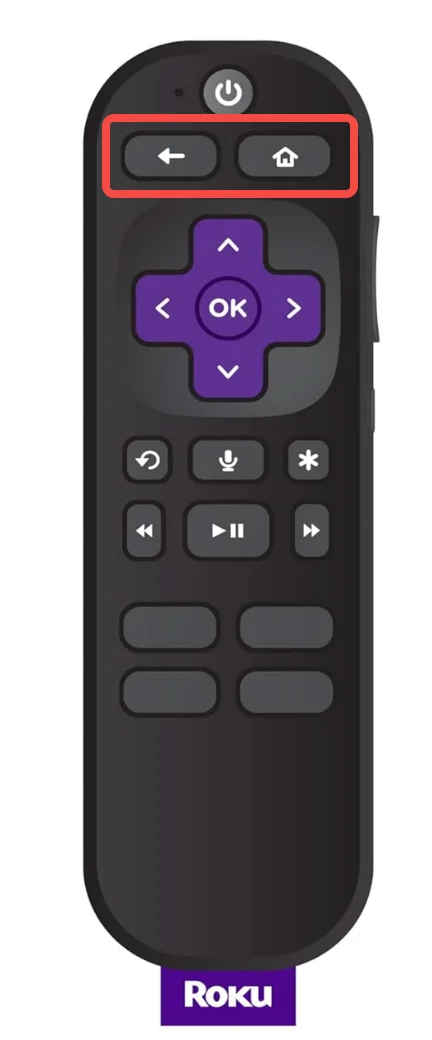
ステップ4. リモコンのペアリングライトが点滅するのを待ちます。テレビにペアリングの成功を確認するメッセージが表示されます。
また、音声リモコンを手動で追加することもできます。これを行うには、接続されたリモコンを使用してアクセスしてください。 設定 > リモコン & デバイス > 新しいデバイスを追加 > リモコンアプリ 画面の指示に従って設定プロセスを完了してください。その後、あなたは Rokuのリモコンを使う オン Roku テレビで一気見するために。
リモコンアプリの設定後、音声ボタンを押し続けて、次の操作を行うことができます。 音声コマンド (like "show me comedies") in a conversational tone at a normal volume; then release the button, and your Onn Roku TV will carry out your request.
Onn Roku TVにユニバーサルリモコンを設定する
確かに、Onn Roku TVをRokuリモコンで操作するだけでなく、ユニバーサルリモコンの使用も可能です。Onn Roku TVとしてユニバーサルリモコンを設定する方法は?ここでは、RCAユニバーサルリモコンを例にして手順を示します:

ステップ1. ユニバーサルリモコンのバッテリーコンパートメントを開けて、コンパートメントカバーまたはバッテリーコンパートメントに印刷されているバージョン番号を確認してください。
ステップ2. 行ってください RCAアクセサリーのウェブサイト そして、リモコンコードファインダーからリビジョン番号、デバイスのブランド名、およびデバイスの種類を選択します。

ステップ3. RCAはコードのリストを提供するので、リストを確認する必要があります。
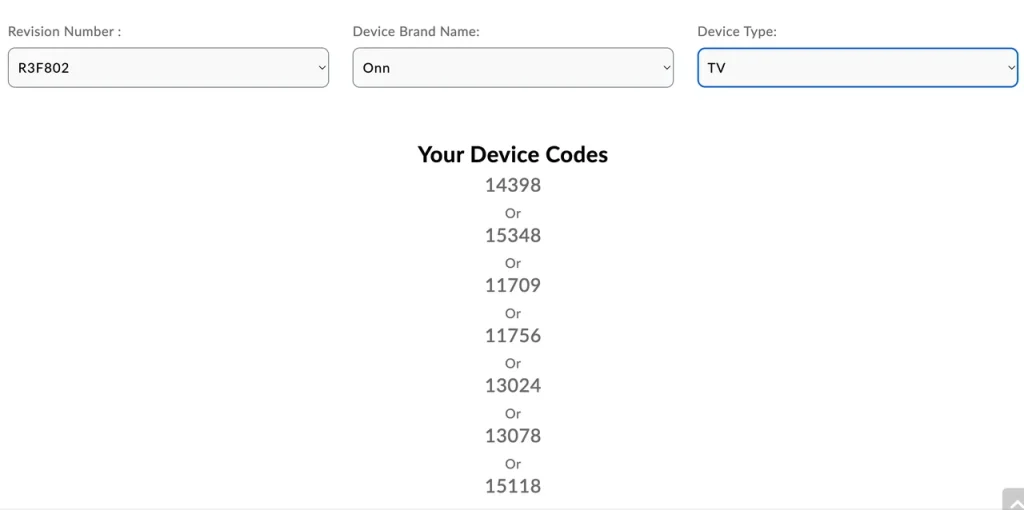
ステップ4. オンRoku TVを電源オンにして、ユニバーサルリモコンを取り出し、TVに向けてください。
ステップ5. 押し続けて テレビ ユニバーサルリモコンのボタンを押し続けると、電源ボタンが点灯します。
ステップ6. Enter the code from the list and see if the power button turns off. If the button turns off, the setup is complete successfully. However, if the button blinks twice, which means the Onn Roku TV remote setup not working, then try a different code and observe the button's status.
セットアッププロセスが完了すると、リモコンアプリを使用してOnn Roku TVを操作できます。
オン Roku テレビ用のリモコンアプリを設定する
2台のデバイスを同じネットワークに接続した後、スマホ(またはタブレット)をオン ロク TVのリモコンアプリとして使用できます。言い換えれば、オン ロク TVのリモコンアプリを設定すると、スマホがオン ロク TVのリモコンアプリに変わります。
変換を完了するには、リモコンアプリをスマホにインストールする必要があり、 Roku TV & スティックのリモコンアプリ is a popular choice -- it is provided by BoostVision、プロのモバイルソフトウェア開発者であり、Rokuデバイスをより簡単に操作できるようにします。
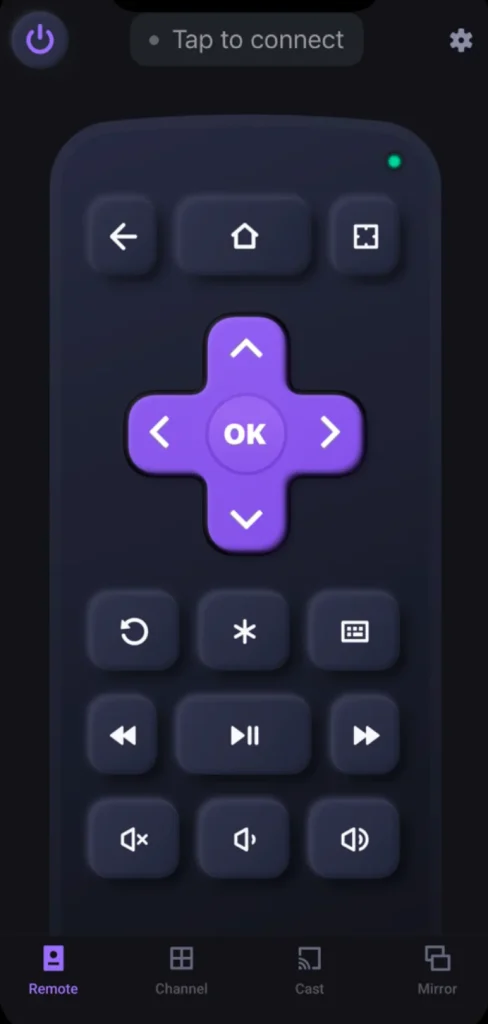
こちらは、Onn Roku TVリモコンアプリを接続する方法です:
ステップ1. Google Playからアプリをダウンロードして、スマホにインストールします。
リモコンアプリをダウンロードしてRoku TVを操作する
ステップ2. アプリを起動する前に、Onn Roku TVとスマホが同じネットワークを使用していることを確認してください。
ステップ3. アプリを起動し、アプリインターフェースの上部にある接続ボタンをタップします。
ステップ4. デバイス一覧からOnn Roku TVを選択してタップします。 接続する.
ステップ5. 接続が確立されるのを待ってください。
セットアップが完了すれば、スマホを完全に機能するリモコンアプリとしてオン Roku TVで使用でき、テキスト入力を容易にするための仮想キーボードも備えています。
オン Roku リモコンアプリの問題
Here are some common problems with Onn Roku TV remote and their solutions. If interested, let's explore them together.
問題1: Onn Rokuリモコンアプリのセットアップが動作しない
Onn Roku TV のリモコンを設定する前に、そのリモコンがあなたの特定のモデルのOnn Roku TV と互換性があることを確認してください。設定プロセス中に、リモコンがテレビから遠くないこと、リモコンとテレビの間に障害物がないことを確認してください。
もちろん、リモート設定の成功には他の要素も必要です。例えば、電池が正しく装着され、十分な充電があること、使用するユニバーサルリモコンコードが正しいこと、スマホとテレビが同じWi-Fiネットワークを共有していることを確認してください。これらのいずれも問題がない場合、いくつかの解決策があります:
- リモコンアプリをリセットする そしてリモコンアプリを再設定してください。
- ロクのテレビを再起動します。
- リモコンアプリとOnn Roku TVソフトウェアを更新する
何も助けにならない場合は、テレビまたはリモコンアプリの製造元にお問い合わせください。
問題二: リモコンアプリが反応しないまたは動作しない
Even with proper setup, you may encounter issues with your Onn Roku TV remote. If all buttons on the remote are not functioning, check the batteries and contacts first. If the batteries are dead or have insufficient power, they're unable to support that a remote works normally. If the batteries are changed recently or have been fully charged, check if the contacts are dirty. After cleaning the contacts, reinstall the batteries properly.
問題が解決しない場合は、リモコンアプリとOnn Roku TVの間に障害物がないことを確認してください。また、Onn Roku TVを再起動し、リモコンアプリを再設定してみてください。
If only voice commands are not working, ensure that you're pressing it while speaking, and clear voice commands are provided. Furthermore, check for software updates on the TV and remote.
問題三:リモコンアプリが頻繁に接続を失う
WiFiリモコンは多機能ですが、常にテレビへの接続が失われます。問題を解決するために、干渉があるかどうかを確認してください(例えば、Wi-Fiルーターや電子レンジなど)そして、それらをOnn Roku TVから遠ざけてください。次に、リモコンをテレビに再接続してみてください。
If issues with your Onn Roku TV remote can't be fixed on your own, please contact オンサポート さらなるサポートのために。
結論
オン Roku リモコンアプリのセットアップは複雑なプロセスではありませんが、選択するリモコンの種類によって異なります。 セットアッププロセスの後、リモコンアプリを使用してオン Roku テレビを問題なく操作できます。
それでガイドの終わりです。このガイドがOnn Roku TVリモコンアプリデバイスの接続方法を理解するのに役立ったことを願っています。
Onn Roku TV リモコンアプリセットアップのFAQ
Q: ペアリングボタンなしでOnn Rokuリモコンをペアリングするにはどうすればよいですか?
代わりに戻るボタンとホームボタンを押すことができます。約5秒間押し続け、リモコンアプリのステータスライトが点滅するのを待ちます。
Q: どうやってRokuがリモコンアプリを認識するようにしますか?
Ensure your remote has fresh batteries and is within range of the TV. If it's still not recognized, try restarting your Onn Roku TV and re-pairing the remote using the methods described in this guide. If problems persist, contact Onn customer support for further assistance.
Q: オン Roku リモコンアプリをリセットする方法は?
リセットプロセスは簡単で容易です:
- オン Roku リモコンアプリから電池を取り出します。
- オン Roku TV をコンセントから抜いてください。
- 60秒待ってからテレビの電源をコンセントに差し込みます。
- テレビがメイン画面に戻ったら、リモコンアプリの電池を入れてください。
Q: なぜ私のOnn Rokuリモコンアプリが動作しないのですか?
一般的な理由には以下が含まれます:
- Your Onn Roku TV doesn't have mobile app control enabled.
- お使いのテレビとスマホが同じWi-Fiネットワークに接続されていません。
- 特定の設定がスマホのモバイルアプリへのアクセスを妨げる場合があります。
- VPNが使用されています。
トラブルシューティングガイドの問題のFAQを確認してください。 Rokuアプリがデバイスを見つけない場合の対処方法.








